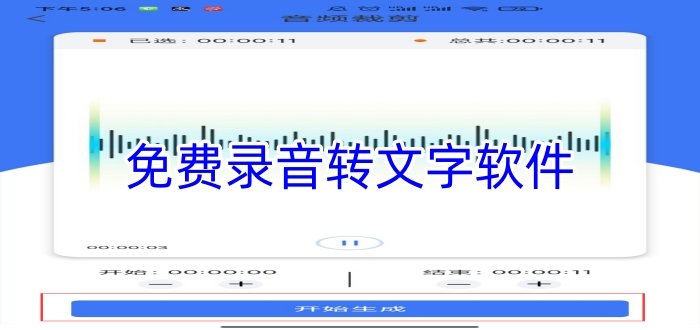剪映怎样调整视频速度让播放变慢
在视频剪辑的世界里,慢动作效果常常能够为作品增添一份独特的艺术感和情感张力。无论你是想制作一段优雅的舞蹈视频,还是想要突出某个重要瞬间,剪映这款视频编辑软件都能帮助你轻松实现慢动作效果。接下来,就让我们一起探索如何在剪映中放慢视频速度,让你的作品更加吸引人。
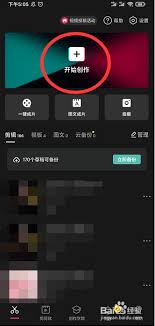
一、准备工作:导入视频
首先,打开剪映app,进入首页。点击“开始创作”,然后选择你想要编辑的视频并点击“添加”。这样,你的视频就被成功导入到剪映中了。
二、进入剪辑页面,找到变速功能
视频导入后,点击下方的“剪辑”按钮,进入剪辑页面。在这个页面上,你可以看到各种编辑工具,包括裁剪、分割、音量调整等。而我们要找的是“变速”功能,它通常位于页面的下方或右侧。点击“变速”,你就可以开始调整视频的速度了。
三、调整速度,实现慢动作效果
在变速页面,你会看到多种速度调节选项,其中最常见的是“常规变速”。点击“常规变速”,你会看到一个倍速滑块,这个滑块可以控制视频的播放速度。默认情况下,滑块的位置是1x,表示正常速度。为了放慢视频,你需要将滑块向左拖动,直到倍速小于1x。例如,将滑块拖动到0.5x,视频就会以正常速度的一半播放,从而实现慢动作效果。
除了常规变速外,剪映还提供了“曲线变速”功能,它允许你更加灵活地调整视频速度。在曲线变速模式下,你可以看到一条速度曲线,通过拖动曲线上的点,你可以为视频的不同部分设置不同的速度。这种变速方式非常适合制作动态效果丰富的视频。
四、智能补帧,让慢动作更流畅
在调整速度后,你可能会发现视频变得有些卡顿或不流畅。这时,你可以尝试使用剪映的“智能补帧”功能。智能补帧会自动在帧与帧之间插入新的画面,从而使视频在放慢后仍然保持流畅。这个功能在处理高速运动场景时尤其有用。
五、导出视频,分享你的作品
当你对视频的慢动作效果满意后,就可以点击右上方的“导出”按钮了。在导出页面上,你可以选择视频的分辨率、帧率等参数,并添加水印或封面。一切设置完毕后,点击“导出”按钮,剪映就会开始渲染你的视频。等待片刻后,你就可以在你的设备中找到这段精心制作的慢动作视频了。
通过以上步骤,你就可以轻松地在剪映中实现慢动作效果了。无论是想要捕捉生活中的美好瞬间,还是想要制作一部引人入胜的短片,剪映都能为你提供强大的支持。现在,就让我们一起动手,用慢动作视频讲述你的故事吧!
- 2025-07-17
- 2025-07-17
- 2025-07-16
- 2025-07-16
- 2025-07-16
- 2025-07-15
- 2025-07-14
- 2025-07-13
- 2025-07-13
- 2025-07-13
- 2025-07-13
- 2025-07-13
- 2025-07-12
- 2025-07-12
- 2025-07-11